テーマ、配色、効果を変更する[Excelの基本操作(中級)]
事前準備
図のようにエクセルに値を入力してください。
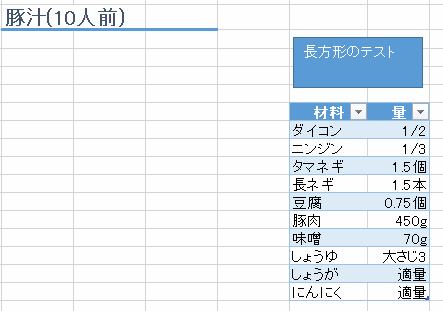
※配置場所は任意ですがプレビューする為、右の方へ設置します。
関連記事:
・「セルのスタイルを変更する」 ※豚汁の部分は「見出し1」です。
・「図形や吹きだしを追加する」
・「テーブルの作成とテーブルツール」
操作対象
リボンの「ページレイアウト」タブの緑線で囲まれた部分を使用します。
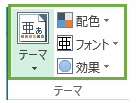
テーマ
テーマをクリックして一覧の上でマウスを移動します。テーマ別に予め入力された色などの書式がプレビューされます。
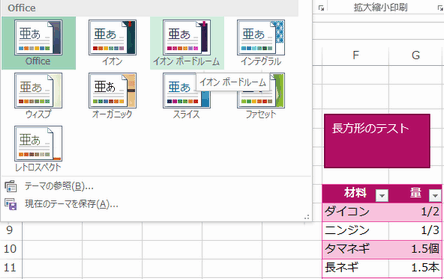
一覧のテーマをクリックすると書式が確定されます。
配色、フォント、効果
「配色、フォント、効果」も同様にプレビュー可能です。
最新のエクセルでは至る所でプレビューが可能になり操作する作業時間が短縮されます。但し、パソコンのスペックが低いと動作が重くなると思います。出来るだけ良いスペックのパソコンを使用しましょう。
エクセル講座のクイックリンク
スポンサーリンク
関連記事
公開日:2015年04月25日
記事NO:00801
プチモンテ ※この記事を書いた人
 | |
 | 💻 ITスキル・経験 サーバー構築からWebアプリケーション開発。IoTをはじめとする電子工作、ロボット、人工知能やスマホ/OSアプリまで分野問わず経験。 画像処理/音声処理/アニメーション、3Dゲーム、会計ソフト、PDF作成/編集、逆アセンブラ、EXE/DLLファイルの書き換えなどのアプリを公開。詳しくは自己紹介へ |
| 🎵 音楽制作 BGMは楽器(音源)さえあれば、何でも制作可能。歌モノは主にロック、バラード、ポップスを制作。歌詞は抒情詩、抒情的な楽曲が多い。楽曲制作は🔰2023年12月中旬 ~ | |











